Amd catalyst control center игры. AMD Catalyst Control Center: установка и настройка
Даже если на вашем компьютере установлена мощнейшая видеокарта, это не означает, что она работает в полную силу и раскрывает весь свой потенциал для воспроизведения сложных графических программ и игр. Для того чтобы этого добиться, ее необходимо как минимум правильно настроить.
Как правило, в комплекте с драйверами производители дополнительно предоставляют так называемые панели управления. В нижеприведенной статье мы познакомимся с одним из таких центров управления – Catalyst Control Center, разработанных компанией AMD (ATI).
Принцип работы ПО для настройки видеокарт ATI Radeon
Данное приложение призвано управлять функциональностью графической карты компьютера с целью увеличить ее производительность. Поэтому, если вы хотите улучшить качество и скорость , то не обойтись без драйверов Ati Catalyst Control Center (CCC), скачать которые при необходимости вы можете на нашем сайте.
Благодаря проведенным с помощью такого центра управления настройкам, вы сможете достичь исключительной производительности видеокарты при обработке ею графики, а также высочайшего качества изображения. При этом будут достигнуты наилучшие показатели стабильности и использования нововведений.
Скачав драйвера AMD Catalyst, вы сможете по собственному усмотрению задавать точные настройки графической карты, включать и отключать имеющиеся устройства отображения, а также менять ориентацию рабочего стола, чтобы обеспечить оптимальное качество воспроизведения при сохранении высокой производительности. Вот некоторые из многочисленных возможностей центра управления видеокартами ATI Radeon:
- разгон GPU (безопасный);
- увеличение качества изображения и скорости в играх;
- увеличение качества воспроизводимого видео-потока из интернета, а также фильмов;
- подключение к видеокарте дополнительных мониторов, их быстрая и качественная настройка
- создание пользовательских профилей;
- назначение комбинаций горячих клавиш управления.
Приложение Catalyst Control Center, разработанное компанией AMD/ATI для Windows-платформы, а также совместимое с MacOS X и Linux, обеспечит стабильную и надежную работу вашей карты, а также позволит просто и быстро управлять всеми ее возможностями, задействуя их на полную мощь.

Центр управления CCC имеет два режима представления программного обеспечения компьютера:
- Базовый – является упрощенным и включает в себя "мастера", помогающего непрофессиональным пользователям освоить работу в нем.
- Расширенный – предлагает доступ к полному набору функций, позволяющим опытным пользователям настраивать графическую плату и ПО.
Для того, чтобы получать более быстрый доступ к часто используемым инструментам, имеется возможность задать индивидуальные настройки. Кроме того, при внесении каких-либо изменений многие функции предлагают воспользоваться предварительным просмотром перед их непосредственным применением. Последняя версия программы ATI Catalyst Control Center 13.5 уже доступна для скачивания на нашем сайте.
Знакомство со структурой и меню центра управления CCC
Инструменты софта в двух режимах:
- 3D-опции. В стандартном (упрощенном) режиме с помощью движка вы можете менять уровни полноэкранного сглаживания и анизотропной фильтрации (для качественной детализации 3D-поверхностей), узнать в реальном времени эффект, который дают те или иные положения движка, воспользовавшись 3D-анимацией. В расширенном варианте предлагается больше детальных настроек, например, уровни детализации множественных отображений и другие.
- Управление мониторами. В стандартном варианте предлагаются основные настройки меню Display Manager (разрешение, размеры и пр.), в продвинутом – больше возможностей (работа с цветом, качеством и пр.).
- Видео. Новичкам предлагается на выбор несколько профилей (дом, офис, пользовательский, театр). В расширенном режиме инструментов больше: для регулировки цвета, яркости, контрастности, тона, управления гаммой и др. Меню "Theater Mode" предлагает различные опции видеовыхода (для расширенного рабочего стола или режима клона).
%20catalyst%20control%20center.jpg)
Для продвинутых пользователей имеется ряд дополнительных вкладок:
- VPU Recover. Он необходим в том случае, если графический процессор перестает реагировать на команды драйвера, позволяя избежать зависаний компьютера. Осуществляется сброс настроек видеокарты и вас просто "выбрасывает" из игры. В случае неудачи компьютер перейдет в режим рендеринга, что поможет сохранить все, что только можно, а только потом произвести перезагрузку системы.
- ATI Overdrive – производит разгон графической карты в зависимости от температурного режима. Вы также можете запустить специальную тестовую программу, которая определит пределы разгона для вашей карты.
Для того, чтобы было проще разобраться со всеми настройками и функциями центра управления, не помешает установленная русская версия интерфейса. Стоит отметить, что некоторые фразы и команды переведены в ней не совсем корректно, однако понять суть все же удастся. Это же касается встроенной справки, разобрать которую бывает сложно. В любом случае, при необходимости можно воспользоваться англоязычной версией и самостоятельно пробивать непонятные функции в Google.
Подводя итог, можно сказать следующее: Catalyst Control Center, разработанный компанией ATI Technologies (Advanced Micro Devices) довольно неплохо справляется со своими функциями. Из плюсов: приложение можно скачать без регистрации и смс, предлагаемые настройки вполне логичны и легко реализуемы (исправно работает метод "тыка").
Дополнительные приятные моменты – возможность 3D-просмотра в режиме реального времени, визуально понятное меню. Из недостатков можно назвать несколько заторможенную работу системы после запуска CCC. Кроме того, его использование требует установки Microsoft .NET Framework, что тоже не каждому понравится. До скорых встреч!
AMD Catalyst Control Center (далее — AMD CCC) – приложение, которое было создано известным производителем процессоров Advanced Micro Devices. Это пакет полезных драйверов, предназначенных для видеокарт AMD вкупе с программой для управления характеристик видеоадаптеров. Отличный шанс скачать amd catalyst control center для windows 7 64 bit есть у вас прямо сейчас. Достаточно перейти по ссылке ниже.

Ноутбуки и ПК не могут функционировать без установки специальных утилит, а именно драйверов. Помимо прочего, видеокарта является сложным устройством, для которого необходимо настроить правильным образом опции для эффективной работы. AMD CCC упрощает процесс загрузки и обновления драйверов. Пользователь может провести настройку видеокарты под свои потребности. Если вы – владелец графических карт AMD, то установка данного программного обеспечения является необходимостью.
Как только вы запустите AMD Catalyst Control Center, то получите доступ к главным опциям. В основном окне приложения будет отображаться содержимое в виде совокупности ссылок на разные страницы веб-сайта AMD. Перейдя по этим ссылкам, вы сможете решить ряд задач.
Если кликните по кнопке «Сообщить о проблеме», то сможете написать обращение в техподдержку AMD для решения какой-либо проблемы.

AMD CCC может создавать разные предустановленные профили. Данное действие сохраняет параметры некоторых страниц приложения, чтобы в дальнейшем их использовать.
Опция, с помощью которой можно управлять рабочими столами, может стать заменой традиционным средствам ОС и увеличить возможности управления.
Пользователю доступен большой список параметров, которые можно изменить. Это может быть частота обновления, смена разрешения, настройка поворота экрана.
Получить мгновенный доступ к самым часто используемым опциям можно при помощи специальной вкладки, перейдя на которую вы мгновенно получаете возможность выполнить основные задачи.

Одна из функций — воспроизведение видеофайлов. Имея графическую карту AMD, вы легко поменяет цвет, контрастность и качество изображения и сможете настроить картинку «под себя».
Наличие мощного видеоадаптера позволяет использовать его при обработке графики 3D. Речь, конечно, идет о создании качественного изображения в играх.
AMD CCC управляет и звуковыми устройствами. Изменять опции можно в том случае, если в системе присутствуют драйвера, подключенные через цифровые интерфейсы, передающие как изображение, так и звук.
Вкладка под названием «Информация» откроет доступ к параметрам видеоадаптера. Вы получите информацию о ПО и аппаратных компонентах системы.

Таким образом, в качестве главных преимуществ выступают:
- многоязычный интерфейс с поддержкой русского языка;
- богатый функционал, позволяющий управлять видеоадаптером и дисплеями;
- наличие пакета драйверов.
Но есть у приложения и недостатки такие, как:
- неудобство интерфейса (по мнению некоторых пользователей);
- отсутствие поддержки некоторых новых видов графических карт;
- дублирование некоторых функций у определенных разделов настроек.
AMD CCC представляет собой официальный способ управления характеристиками видеоадаптеров. Чтобы скачать accc для виндовс 7 64 бит, просто кликните по ссылке.
Чистая инсталляция Windows, а также установка новых аппаратных компонентов в ПК практически неизбежно оканчиваются для пользователя необходимостью поиска и добавления в систему драйверов различных устройств. Видеокарта, как одна из важнейших составляющих современных компьютеров и ноутбуков требует инсталляции компонентов для возможности функционировать должным образом чуть ли не в первую очередь. Владельцы графических адаптеров Radeon могут практически не беспокоиться о данном вопросе, ведь для них создан мощный и функциональный инструмент - .
Скачиваем и обновляем драйвера AMD через Catalyst Control Center
Можно сказать, что AMD Catalyst Control Center (CCC), разработан главным образом для того чтобы поддерживать работоспособность видеокарт, в основе которых лежит графический процессор AMD, на должном уровне, а значит, установка и поддержание драйверов в актуальном состоянии должны осуществляться с помощью данного ПО без особых проблем. В действительности так и есть.
Установщик CCC теперь называется Catalyst Software Suite. Его нельзя скачать с официального сайта для современных мощных моделей видеокарт — для них разработчики создали новое приложение: . Используйте его для инсталляции и обновления ПО видеокарты.
Автоматическая установка
Пакет драйверов для графических адаптеров Advanced Micro Devices входит в состав Каталист Контрол Центр и все необходимые компоненты добавляются в систему при инсталляции приложения. Для того чтобы установить драйвер видеоадаптера, достаточно выполнить несколько простых шагов.
- Загружаем инсталлятор AMD Catalyst Control Center с официального сайта компании-производителя в разделе технической поддержки. Для получения нужной версии драйвера необходимо определить тип, серию и модель графического процессора, на базе которого построена видеокарта.

После этого потребуется указать версию и разрядность используемой операционной системы.

Завершающим этапом будет разворачивание вкладки и выбор ПО Catalyst Software Suite.
- После того как установщик Каталист будет загружен, запускаем инсталляцию.

Первоначальный этап – это распаковка необходимых для работы установщика компонентов по указанному пользователем пути.
- После распаковки автоматически запустится приветственное окно Диспетчера установки Catalyst, в котором можно выбрать язык интерфейса инсталлятора, а также составляющих Control Center, которые будут установлены вместе с драйверами.
- Программа установки CCC «умеет» не только инсталлировать нужные компоненты, но и удалять их из системы. Поэтому появляется запрос о дальнейших операциях. Нажимаем кнопку «Устанавливать»
,

которая вызовет следующее окно.
- Для начала автоматической установки драйверов графического адаптера и программного комплекса Каталист Контрол Центр, устанавливаем переключатель типов инсталляции в положение «Быстрая» и нажимаем кнопку «Далее» .
- Если драйвера и программное обеспечение AMD устанавливается впервые, потребуется создание папки, в которую будут скопированы компоненты. Каталог будет создан автоматически после нажатия кнопки «Да» в соответствующем окне-запросе. Кроме того, потребуется принять условия Лицензионного соглашения, нажав соответствующую кнопку.
- Перед началом процедуры копирования файлов будет проведен анализ системы на предмет наличия графического адаптера и его параметров для установки свежей версии драйверов.
- Дальнейший процесс полностью автоматизирован,

нужно лишь дождаться завершения установки и нажать кнопку «Готово» в финальном окне установщика.
- Завершающий этап – перезагрузка системы, которая начнется сразу после нажатия кнопки «Да» в окошке-запросе о проведении операции.
- После перезагрузки можно проверить факт присутствия драйвера в системе, открыв «Диспетчер устройств» .








Обновление драйверов
Программное обеспечение развивается довольно серьезными темпами и драйвера видеокарт AMD не являются здесь исключением. Производитель постоянно совершенствует программное обеспечение и поэтому не стоит пренебрегать обновлениями. К тому же для этого в Каталист Контрол Центр предусмотрены все возможности.


Как видим, несмотря на важность драйверов в вопросе функционирования видеокарт Advanced Micro Devices, их установка и обновление с использованием Catalyst Control Center превращается в простейшую процедуру, проведение которой обычно не вызывает затруднений даже у начинающих пользователей.
AMD Catalyst Control Center – это особое программное обеспечение, разработанное компанией AMD. Приложение предназначено для настройки и управления параметрами видеокарты, контроля обновлений и других функций. Основная цель, преследуемая разработчиками – создание общего центра управления в лице одной программы, с чем они отлично справились.
Возможности
С каждым годом функциональные возможности утилиты расширяются. Разработчики прикладывают все усилия, чтобы программа правильно распределяла производительность видеокарт, а также их ресурсы. Благодаря чему, продукция AMD продолжает быть достойным конкурентом для видеоадаптеров компании NVIDIA.

Список технических возможностей:
- Осуществление необходимого в играх сглаживания кадров.
- Благодаря интеграции утилиты с социальными сетями, работа игровых приложений и виджетов, встроенных в эти интернет-ресурсы, значительно улучшается.
- Настройка наиболее оптимального уровня детализации и контраста графики. Подобная функция удобна не только для игр, но и во время просмотра фильмов высокого разрешения, при работе с графическими редакторами и другим подобным софтом.
- Функция оптимизации 3D-графики, улучшая тем самым качество картинки в большинстве игр.
- Осуществление одновременной настройки нескольких экранов (телевизоры, либо дисплее компьютера), подключенных к видеокарте.
- С помощью контроля за питанием ноутбука, пользователи могут значительно снижать потребление электроэнергии устройствами, работающих от аккумулятора.
- Установка свежих драйверов для видеокарт. В большинстве случаев, она осуществляется в автоматическом режиме. Программа следит за всеми изменениями и состоянием драйверов, оповещая об этом пользователю.

Плюсы и минусы
Основные преимущества:
- Небольшие системные требования. Работает центр управления как на устаревших устройствах, значительно ускоряя работу видеокарты и добавляя во время геймплея несколько кадров в секунду (можно вручную устанавливать необходимое их количество), так и на современных персональных компьютерах высокой производительности.
- Удобное и понятное на интуитивном уровне управление.
- Наличие встроенного менеджера для игр.
- Стильный дизайн.
- Постоянные обновления и нововведения. Разработчики не забывают о своем проекте, прислушиваются к пожеланиям и жалобам пользователей.
- Игровой процесс с использованием контрольного центра управления куда более простой и удобный.
- В расширенном меню представлен широкий выбор разнообразных функций. Здесь есть все, начиная от изменений внешнего вида окна приложения, заканчивая тонкими настройками параметров видеокарт.
- Функция аппаратного ускорения видеоадаптера.
- Настройка графики в играх осуществляется всего за несколько минут.

Недостатки программы:
- На ноутбуках с дискретной и интегрированной видеокартами часто возникает проблемы с настройкой. В меню может отсутствовать функций настройки видеокарты, из-за чего пользователь лишается возможности проведения оптимизации картинки.
Скачать
На нашем сайте доступна последняя онлайн-версия приложения, которая загрузит самые новые драйвера под вашу ОС через интернет. Перед установкой, тщательно прочтите инструкцию, выполняйте все действия в соответствии с ней.
| Язык | Русский |
| ОС | Windows 7, 8.1, 10 / 32-64 bit |
Стандартные драйвера AMD включают утилиту, помогающую полностью раскрыть потенциал мощного графического ускорителя. До версии драйверов 15.11.1 включительно это был AMD Catalyst Control Center. Его последняя версия была разработана 4 года назад и сейчас ее можно использовать для графических ускорителей до серии R9 280/290 включительно. Официальная поддержка этой программы прекращена.
Видеокарты, выпущенные до 2015 года не имеют функционала, реализованного в последних видеоускорителях, поэтому нет смысла устанавливать новейшие драйвера на компьютеры с такими видеокартами. Они могут не установится со старой видеокартой, а также содержат не поддерживаемый старым железом функционал, который будет забирать вычислительный ресурс на себя. Новая утилита АМД, которая пришла на смену, обладает примерно тем же функционалом, поэтому легко осваивается при умении обращаться со старым добрым Каталистом.
Для чего нужна специальная утилита для видеокарт
Это программное обеспечение предназначено для тонкой подгонки режима работы видеоускорителя, запускающее себя системным процессом ccc.exe. Производится управление такими параметрами :
- общие показатели производительности;
- внешний вид рабочего стола и параметров экрана;
- установка необходимой производительности при обычной работе и во время обработки видеофайлов;
- настройка совместного использования нескольких видеоускорителей в режиме CrossFire;
- тонкий подбор значений для достижения оптимальной игровой производительности;
- установка параметров энергопотребления;
- поддержание в актуальном состоянии служебных программ АМД, а также информирование пользователя о новостях компании;
- предоставление информации об использующейся версии программного обеспечения и аппаратных особенностях видеокарты;
- управление частотой видеоядра;
- подбор и установка параметров мониторов, подключенных к разным выходам.
Видеоадаптеры, выпущенные по 28 нанометровому процессу до 2015 года и сейчас без проблем подходят для любых современных игр. Единственным их недостатком является значительно большее энергопотребление при максимальной нагрузке, чем у современных видеокарт.
Чтобы обеспечить качественный игровой процесс и оптимально настроить энергопотребление и служит Catalyst. Кроме того, он отрегулирует искаженную цветопередачу у монитора, проблемы с контрастом и показателями яркости.
Где можно скачать и как установить CATALYST
Хотя Catalyst уже не поддерживается, на сайте АМД есть страница http://support.amd.com/en-us/kb-articles/Pages/latest-catalyst-windows-beta.aspx# , со ссылками для загрузки Каталиста версии 15.201.1151.1010:
К сожалению, по состоянию на начало июня 2018 года, эти ссылки не работают
. При их активации появляется окно, содержащее сообщение о проблемах при загрузке файла:
Но, как известно, ищущий обрящет. Скачать последнюю версию Catalyst Control Center для Windows 7, 8, 10 можно с других сайтов, например:
При скачивании необходимо правильно выбрать версию , соответствующую установленной у Вас операционной системе. При этом также нужно обращать внимание на ее разрядность (32 или 64 разрядная). Дистрибутив для 64-разрядной версии системы занимает 308 мегабайт пространства.
Установка утилиты производится вместе с пакетом драйверов и является интуитивно понятной. При двойном клике на загруженном файле (чаще всего с названием ati catalyst install manager) появится окно, предлагающее выбрать путь для распаковывания файлов драйвера и утилиты, его можно оставить таким как есть:
Затем во всплывающем окне необходимо кликнуть далее и выбрать пункт быстрая установка
:
Также нужно будет согласиться с условиями лицензии
:
После этого необходимо перезагрузить компьютер и можно пользоваться программой:
Весь процесс можно посмотреть на видео:
Запуск и настройка утилиты
Интерфейс программы очень прост, но все же необходимо рассмотреть его более подробно.
Сначала появляется окно, предлагающее настроить качество воспроизведения
видеофайлов:
При переходе на вкладку видеокачество можно будет настроить
резкость, подавление шумов, блочность, а также деинтерлейсинг:
Для мощных видеокарт типа Радеон Р9 280/290 все установки можно выставить на максимум. Но если вы пользуетесь ноутбуком или слабой видеокартой, то лучше не использовать предлагаемые улучшения, так как компьютер может начать сильно подтормаживать.
Интерфейс программы имеет множество опций, которые нужно рассмотреть более подробно.
Меню домашней страницы
содержит ссылки и адреса АМД, ее службу поддержки и твиттер:
Позволяют создать и назначить определенные комбинации клавиш для предустановок:
Рабочий стол
содержит несколько подменю, которые дают возможность управлять параметрами отображения, которые связаны с монитором или несколькими мониторами. Можно управлять несколькими дисплеями, подключенными к компьютеру:
Удобно организован доступ к изменению разрешения рабочего стола, цветности, частоты обновления и его поворота.
Существует возможность откалибровать цветовую гамму монитора, отрегулировать установки яркости и контраста:
Доступ к возможности поворота экрана
оформлен в наглядном стиле:
Команды в разделе видео дают возможность отрегулировать параметры видеокачества:
Доступны на вкладке игры:
Раздел информация показывает сведения об установленных драйверах:
Подменю аппаратные устройства
показывает детальные особенности видеоадаптера:
Также можно посмотреть полные настройки на видео:
Как настраивать CATALYST для ускорения работы
Ускорить быстродействие видеоподсистемы можно во вкладках видео и 3D-приложениях. Кроме того, необходимо разгрузить процессор и уменьшить использование оперативной памяти, путем отключения автоматического выполнения ненужных служб.
Ускорить быстродействие при просмотре видео
можно если установить на минимум все соответствующие опции. Кроме того, можно уменьшить разрешение, понизить частоту обновления кадров экрана на вкладке свойства рабочего стола:
Подменю глобального видеокачества содержит пункт принудительное сглаженное воспроизведение видео, с которого нужно снять выделение:
Подменю цвет на производительность не влияет, можно произвести настройку цветовой гаммы по своему вкусу:
Важным является подменю качество
на вкладке видео:
Здесь также нужно снять выделение со всех пунктов для уменьшения нагрузки на видеосистему. Деинтерлейсинг можно оставить в автоматическом режиме, а если есть возможность — отключить.
При наличии пунктов «ускоренное преобразование видео» или «включить аппаратное ускорение» их надо задействовать для того, чтобы активировать аппаратные блоки видеопроцессора.
Оптимизация игрового режима в CATALYST
Значительное увеличение быстродействия в играх может быть получено, если отключить все опции, нагружающие видеоядро. В подменю «Сглаживание
» отключаются все виды сглаживания или оставляют выбор самим приложениям. Фильтрацию оставляют стандартной, а метод сглаживания переключают во множественную выборку:
В подменю текстурной фильтрации отключают анизотропную фильтрацию, уменьшают до минимума текстурную фильтрацию или переключают на производительность. Улучшение формата поверхности при наличии этого подменю также выключается. В подменю частоты смены кадров выключают вертикальное обновление и тройную буферизацию.
В подменю тесселяции все пункты надо установить в оптимизировано.
Разгон производительности системы
производится на вкладке производительности. Драйвера, содержащие Catalyst имеют встроенную технологию Over Drive, которая дает возможность разгонять видеосистему с помощью заложенных в драйвера возможностей. В мобильных устройствах ее установка не предусмотрена. Нетбук с видеокартой АМД имеет ограниченные возможности по разгону:
При использовании дискретной видеокарты на стационарном компьютере могут появиться дополнительные опции
, которые используются для подстройки качества и производительности под конкретного пользователя. Общее правило при желании увеличить производительность – отключить все лишнее. Также при наличии меню AMD OverDrive можно попробовать увеличить частоту
графического процессора, памяти, лимит энергопотребления, настроить частоту вращения вентиляторов. Но при этом возрастает риск испортить видеокарту. Эта вкладка выглядит следующим образом:
Вкладка питание
открывает доступ к регулировке режима энергопотребления: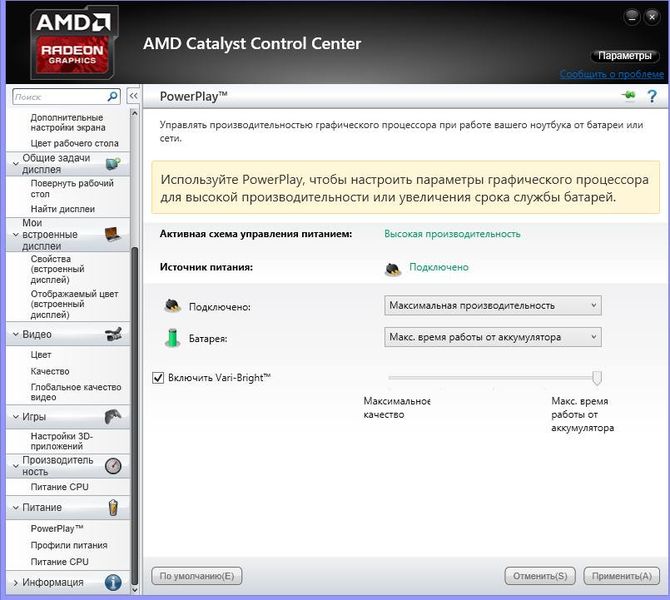
В подменю профилей питания
можно изменить время отключения дисплея при простое, время перехода в спящий режим и яркость:
Как производить обновление драйверов AMD
Вкладка обновления ПО дает возможность осуществить обновление программного обеспечения АМД:
При нажатии этой кнопки появляется всплывающее окно, позволяющее выбрать для установки новый набор:
Так как поддержка Catalyst фирмой АМД прекращена, страница загрузки выведет Вас на общую информацию
на сайте. Чтобы получить обновления нужно нажать загрузить сейчас:
Полученный пакет устанавливается также как и во время первоначальной установки. Обновление приведет к замене программы Catalyst на более новый пакет от АМД Радеон Crimson Edition с похожим интерфейсом:
Этот программный комплекс предназначен для видеокарт АМД, выпущенных в последние несколько лет. Меню в нем проще и нагляднее. Утилита теперь содержит доступ к играм , воспроизведению видео, возможности Relive, настройке монитора и отображает особенности системы. Назначение вкладок аналогично амд каталист контроль центр. Через видеоменю можно отрегулировать показатели отображения цвета, величину яркости и показатели контрастности.
Relive необходим при записи видеофайлов, например, во время игры.
В подменю дисплея можно изменить разрешение рабочего стола, цветовую гамму, масштабировать изображение.
Вкладка система позволяет увидеть, какой драйвер используется, показатели частоты, информацию о ядре, детальные технические параметры компьютера.
Удаление программного пакета CATALYST
Удаление всего пакета драйверов АМД лучше производить, используя специальную утилиту
amdcleanuputility для очистки системы от АМД. Штатный деинсталлятор операционной системы не полностью удаляет драйвера и утилиты, поэтому впоследствии могут возникнуть сбои. Утилита по умолчанию находиться в папке с установленными драйверами по пути C:\ProgramFiles\Amd\CIM\Bin64. Кроме того, она доступна на сайте АМД: https://support.amd.com/en-us/kb-articles/Pages/AMD-Clean-Uninstall-Utility.aspx 
Для деинсталляции всего пакета программ от АМД кликают на значок программы для очистки, в результате чего получают такое предупреждение:
Этот полезный инструмент сам произведет деинсталляцию и затем предложит произвести перезагрузку.
В результате различных сбоев иногда catalyst Control Centre не запускается, пропадает значок в трее, как правило, находящийся в системном трее. Для его восстановления нужно заново установит пакет драйверов АМД. Перед этим желательно произвести полную очистку системы от сбойных программ АМД.
Использование проверенного временем программного комплекса Catalyst и сейчас уместно на компьютерах, выпущенных до 2014 года. Использование не требует особой квалификации и в полной мере раскрывает возможности компьютера.






